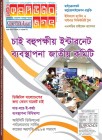হোম > জাভায় ডাটাবেজ প্রোগ্রামিং পর্ব-০১
লেখক পরিচিতি
লেখকের নাম:
মো: আব্দুল কাদের
মোট লেখা:৬০
লেখা সম্পর্কিত
পাবলিশ:
২০১৭ - মে
তথ্যসূত্র:
কমপিউটার জগৎ
লেখার ধরণ:
জাভা
তথ্যসূত্র:
প্রোগ্রামিং
ভাষা:
বাংলা
স্বত্ত্ব:
কমপিউটার জগৎ
জাভায় ডাটাবেজ প্রোগ্রামিং পর্ব-০১
অ্যাপিস্নকেশননির্ভর প্রোগ্রামের একটা বড় অংশ দখল করে রয়েছে ডাটাবেজ। ডাটাবেজে তথ্য সংরÿণের পাশাপাশি সেখানে তথ্য জমা রাখা ও প্রয়োজনে সেখান থেকে তথ্য উদ্ধার করা বা প্রয়োজন মাফিক তথ্য দেখা ও সেই তথ্য নিয়ে কাজ করা যায়। সেই সাথে আগের সংরÿÿত তথ্যগুলোর সাথে নতুন নতুন আরও তথ্য যোগ করা, ডাটাবেজের ভাষায় যাকে বলে ইনসার্ট করা, তথ্যসমূহ সম্পাদনা করা এবং মুছে ফেলাসহ যাবতীয় কাজ সম্পাদন করা যায়।
জনপ্রিয় ডাটাবেজ সফটওয়্যারের মধ্যে ওরাকল প্রতিষ্ঠানের ওরাকল ও মাইক্রোসফটের এসকিউএল সার্ভার অন্যতম। এসব ডাটাবেজে ডাটার নিরাপত্তা খুব বেশি ও ব্যাপকসংখ্যক তথ্য সংরÿণ করা যায়। উদাহরণস্বরূপ, এসকিউএল সার্ভারে তৈরি করা একটি টেবিলে ৭০ লাখ পর্যমত্ম ডাটা সংরÿণ করা যায়। তবে, এসব ডাটাবেজ সফটওয়্যার খুব ব্যয়বহুল। সাধারণত, বড় ধরনের কোম্পানি এসব ডাটাবেজ ব্যবহার করে থাকে। ডাটাবেজ নির্মাণকারী প্রতিষ্ঠানগুলো ব্যবহারকারীর তথ্যকে সর্বোচ্চ নিরাপত্তা দেয়ার জন্য প্রতিনিয়ত নতুন নতুন নিরাপত্তা ব্যবস্থা সংযোজন করছে, যাতে ব্যবহারকারীরা তাদের গোপন তথ্যসমূহ জমা রাখতে আগ্রহী হয়। তা ছাড়া তুলনামূলক ছোট আকারের ও কম নিরাপত্তা বৈশিষ্ট্য সংবলিত ডাটাবেজ তৈরির জন্য জনপ্রিয় সফটওয়্যারগুলোর মধ্যে মাইক্রোসফট অ্যাক্সেস অন্যতম। এটি মাইক্রোসফটের অফিস প্যাকেজের সাথে বান্ডেল আকারে পাওয়া যায়। উলেস্নখ্য, সব ডাটাবেজ সফটওয়্যারই ডাটাবেজ নিয়ে কাজ করার জন্য একটি নির্দিষ্ট ভাষা ব্যবহার করে, যার নাম Structured Query Language, যা Sql ল্যাঙ্গুয়েজ নামেই বেশি পরিচিত। তাই ডাটাবেজ প্রোগ্রামিং করতে হলে Sql ল্যাঙ্গুয়েজ সম্পর্কে কিছুটা ধারণা থাকা দরকার।
বিভিন্ন প্রোগ্রামিং ল্যাঙ্গুয়েজে ডাটাবেজ নিয়ে কাজ করার জন্য আলাদা কোড রয়েছে। আমাদের আলোচিত জাভা ল্যাঙ্গুয়েজে ডাটাবেজ সংক্রামত্ম কাজ করার জন্য আমাদেরকে জাভার Sql প্যাকেজ নিয়ে কাজ করতে হবে। প্রথমেই ডাটাবেজ সম্পর্কে সাধারণ কিছু ধারণা দেয়া হলো। যেমন- ডাটাবেজে তথ্যসমূহ সংরÿণ করার জন্য আমরা টেবিল তৈরি করে থাকি। টেবিলের লম্বালম্বি ঘরগুলোকে কলাম ও আড়াআড়ি ঘরগুলোকে রো বলা হয়। একেকটি ঘরকে সেল বা টেবিল ডাটা ও একটি রোয়ের ডাটাগুলোকে সম্মিলিতভাবে ইনফরমেশন বা তথ্য বলা হয়।
জাভায় ডাটাবেজ প্রোগ্রামিংয়ে আমরা কয়েকটি ধাপে কাজটি সম্পন্ন করব।
ধাপ-১ : ডাটাবেজ তৈরি।
ধাপ-২ : ডাটা সোর্স নেটওয়ার্ক (DSN) তৈরি।
ধাপ-৩ : জাভা প্রোগ্রাম তৈরি।
ধাপ-৪ : ডাটাবেজ থেকে ডাটা প্রদর্শন।
ডাটাবেজ তৈরি
আমাদের হাতের কাছেই যে ডাটাবেজ সফটওয়্যার আছে, তা নিয়েই একটি ডাটাবেজ বানানোর চেষ্টা করব এবং তার সাথে সংযোগ সাধনের প্রক্রিয়া দেখব। প্রথমেই ডাটাবেজ তৈরির জন্য এমএস অ্যাক্সেস সফটওয়্যার ব্যবহার করে একটি ডাটাবেজ তৈরির পদ্ধতি এখন দেখানো হয়েছে। যাদের ডাটাবেজ নিয়ে কাজ করার ধারণা নেই, তারাও এ কাজটি সহজেই করতে পারবেন। প্রথমেই আপনার কমপিউটারে যদি মাইক্রোসফট অফিস ইনস্টল করা না থাকে, তাহলে ইনস্টল করে নিতে হবে। ইনস্টল করার পর উইন্ডোজের প্রোগ্রামস থেকে মাইক্রোসফট এক্সেস
চিত্র-১
ওপেন করতে হবে। তারপর বস্ন্যাঙ্ক ডাটাবেজ সিলেক্ট করে চিত্র-২-এর মতো ফাইল নেম বক্সে Students নাম দিয়ে Create বাটনে ক্লিক করলে অ্যাক্সেস ২০০৭-এ Students.accdb নামে ডাটাবেজ তৈরি হবে। তবে অ্যাক্সেসের আগের ভার্সনগুলোতে ডাটাবেজের এক্সটেনশন হয় .mdb।
ডাটাবেজটি বাই ডিফল্ট ডকুমেন্টস
চিত্র-২
ফোল্ডারে সেভ হবে। আমরা চাইলে Create বাটনে ক্লিক করার আগে সেভ লোকেশন ঠিক করে দিতে পারি। আমরা Students ডাটাবেজটি D ড্রাইভের java ফোল্ডারে সেভ করেছি। এখন ডাটাবেজটি ওপেন করে চিত্র-৩-এর মতো Create ট্যাব থেকে Table
চিত্র-৩
Design সিলেক্ট করতে হবে। তারপর চিত্র-৪-এর মতো Field Name ও Data Type দিতে হবে।
চিত্র-৪
এরপর সেভ বাটনে ক্লিক করলে টেবিলটি সেভ করার জন্য একটি নাম চাইবে। আমরা টেবিলটি results নামে সেভ করেছি। টেবিলটি সেভ হওয়ার আগে Primary Key চাইলে No বাটনে ক্লিক করতে হবে। আমাদের টেবিল তৈরি করা শেষ। এখন এতে প্রয়োজন মাফিক ডাটা দিতে হবে, যাতে আমরা প্রোগ্রাম চালানোর পরে সেখান থেকে দেখতে পারি। এ জন্য ভিউয়ের
চিত্র-৫
মেনু থেকে Datasheet View সিলেক্ট করে চিত্র-৫-এর মতো ডাটা ইনপুট দিতে হবে।
ডাটা সোর্স নেটওয়ার্ক তৈরি
ডাটা সোর্স নেটওয়ার্ক (DSN) প্রোগ্রামের সাথে ডাটাবেজের লিঙ্কের মতো কাজ করে। এটি তৈরি করার জন্য কন্ট্রোল প্যানেল থেকে অ্যাডমিনিস্ট্রেটিভ টুলসে যেতে হবে। এখানে লিস্ট থেকে Data Sources (ODBC)-এ ডাবল ক্লিক করলে চিত্র-৬-এর মতো উইন্ডো ওপেন হবে। এরপর ইউজারের পছন্দমতো ডাটা
সোর্স তৈরি করার জন্য Add বাটনে ক্লিক করলে চিত্র-৭-এর মতো উইন্ডো ওপেন হবে। সেখানে চিত্র-৮-এর মতো লিস্ট
চিত্র-৯
থেকে Microsoft Access Driver (.mdb, *.accdb) সিলেক্ট করে Finish বাটনে ক্লিক করতে হবে। এখানে লÿণীয়, আমরা যেহেতু ডাটাবেজটি এমএস অ্যাক্সেস ২০০৭ সফটওয়্যারে তৈরি করেছি, তাই এখানে (*.accdb) বিশিষ্ট এই ড্রাইভারটি সিলেক্ট করা হয়েছে। অ্যাক্সেস ২০০৭-এর আগের ভার্সনে ডাটাবেজটি তৈরি করা হলে Driver to Microsoft Access (*.mdb) নামে আরেকটি অপশন আছে, সেটি সিলেক্ট করলেও হবে। এ ছাড়া এক্সেল, ওরাকল বা এসকিউএল সার্ভারে তৈরি করা ডাটাবেজের সাথে লিঙ্ক স্থাপনের জন্য আলাদা অপশন আছে। সে ÿÿত্রে নির্দিষ্ট ড্রাইভারটি সিলেক্ট করতে হবে।
এখন নতুন যে উইন্ডো ওপেন হবে, সেখানে Data Source Name বক্সে abc লিখে Select বাটনে ক্লিক করে D: ড্রাইভের java ফোল্ডারে রÿÿত আমাদের তৈরি করা Students ডাটাবেজটিকে সিলেক্ট করতে হবে।
চিত্র-১০
এরপর পরপর তিনবার Ok বাটনে ক্লিক করলে আমাদের ডাটা সোর্স নেটওয়ার্ক (DSN)-এর কাজ শেষ হবে। পরবর্তী পর্বে ডাটাবেজে কাজ করার জন্য জাভা প্রোগ্রাম নিয়ে আলোচনা করা হবে।
ফিডব্যাক : balaith@gmail.com
জনপ্রিয় ডাটাবেজ সফটওয়্যারের মধ্যে ওরাকল প্রতিষ্ঠানের ওরাকল ও মাইক্রোসফটের এসকিউএল সার্ভার অন্যতম। এসব ডাটাবেজে ডাটার নিরাপত্তা খুব বেশি ও ব্যাপকসংখ্যক তথ্য সংরÿণ করা যায়। উদাহরণস্বরূপ, এসকিউএল সার্ভারে তৈরি করা একটি টেবিলে ৭০ লাখ পর্যমত্ম ডাটা সংরÿণ করা যায়। তবে, এসব ডাটাবেজ সফটওয়্যার খুব ব্যয়বহুল। সাধারণত, বড় ধরনের কোম্পানি এসব ডাটাবেজ ব্যবহার করে থাকে। ডাটাবেজ নির্মাণকারী প্রতিষ্ঠানগুলো ব্যবহারকারীর তথ্যকে সর্বোচ্চ নিরাপত্তা দেয়ার জন্য প্রতিনিয়ত নতুন নতুন নিরাপত্তা ব্যবস্থা সংযোজন করছে, যাতে ব্যবহারকারীরা তাদের গোপন তথ্যসমূহ জমা রাখতে আগ্রহী হয়। তা ছাড়া তুলনামূলক ছোট আকারের ও কম নিরাপত্তা বৈশিষ্ট্য সংবলিত ডাটাবেজ তৈরির জন্য জনপ্রিয় সফটওয়্যারগুলোর মধ্যে মাইক্রোসফট অ্যাক্সেস অন্যতম। এটি মাইক্রোসফটের অফিস প্যাকেজের সাথে বান্ডেল আকারে পাওয়া যায়। উলেস্নখ্য, সব ডাটাবেজ সফটওয়্যারই ডাটাবেজ নিয়ে কাজ করার জন্য একটি নির্দিষ্ট ভাষা ব্যবহার করে, যার নাম Structured Query Language, যা Sql ল্যাঙ্গুয়েজ নামেই বেশি পরিচিত। তাই ডাটাবেজ প্রোগ্রামিং করতে হলে Sql ল্যাঙ্গুয়েজ সম্পর্কে কিছুটা ধারণা থাকা দরকার।
বিভিন্ন প্রোগ্রামিং ল্যাঙ্গুয়েজে ডাটাবেজ নিয়ে কাজ করার জন্য আলাদা কোড রয়েছে। আমাদের আলোচিত জাভা ল্যাঙ্গুয়েজে ডাটাবেজ সংক্রামত্ম কাজ করার জন্য আমাদেরকে জাভার Sql প্যাকেজ নিয়ে কাজ করতে হবে। প্রথমেই ডাটাবেজ সম্পর্কে সাধারণ কিছু ধারণা দেয়া হলো। যেমন- ডাটাবেজে তথ্যসমূহ সংরÿণ করার জন্য আমরা টেবিল তৈরি করে থাকি। টেবিলের লম্বালম্বি ঘরগুলোকে কলাম ও আড়াআড়ি ঘরগুলোকে রো বলা হয়। একেকটি ঘরকে সেল বা টেবিল ডাটা ও একটি রোয়ের ডাটাগুলোকে সম্মিলিতভাবে ইনফরমেশন বা তথ্য বলা হয়।
জাভায় ডাটাবেজ প্রোগ্রামিংয়ে আমরা কয়েকটি ধাপে কাজটি সম্পন্ন করব।
ধাপ-১ : ডাটাবেজ তৈরি।
ধাপ-২ : ডাটা সোর্স নেটওয়ার্ক (DSN) তৈরি।
ধাপ-৩ : জাভা প্রোগ্রাম তৈরি।
ধাপ-৪ : ডাটাবেজ থেকে ডাটা প্রদর্শন।
ডাটাবেজ তৈরি
আমাদের হাতের কাছেই যে ডাটাবেজ সফটওয়্যার আছে, তা নিয়েই একটি ডাটাবেজ বানানোর চেষ্টা করব এবং তার সাথে সংযোগ সাধনের প্রক্রিয়া দেখব। প্রথমেই ডাটাবেজ তৈরির জন্য এমএস অ্যাক্সেস সফটওয়্যার ব্যবহার করে একটি ডাটাবেজ তৈরির পদ্ধতি এখন দেখানো হয়েছে। যাদের ডাটাবেজ নিয়ে কাজ করার ধারণা নেই, তারাও এ কাজটি সহজেই করতে পারবেন। প্রথমেই আপনার কমপিউটারে যদি মাইক্রোসফট অফিস ইনস্টল করা না থাকে, তাহলে ইনস্টল করে নিতে হবে। ইনস্টল করার পর উইন্ডোজের প্রোগ্রামস থেকে মাইক্রোসফট এক্সেস
চিত্র-১
ওপেন করতে হবে। তারপর বস্ন্যাঙ্ক ডাটাবেজ সিলেক্ট করে চিত্র-২-এর মতো ফাইল নেম বক্সে Students নাম দিয়ে Create বাটনে ক্লিক করলে অ্যাক্সেস ২০০৭-এ Students.accdb নামে ডাটাবেজ তৈরি হবে। তবে অ্যাক্সেসের আগের ভার্সনগুলোতে ডাটাবেজের এক্সটেনশন হয় .mdb।
ডাটাবেজটি বাই ডিফল্ট ডকুমেন্টস
চিত্র-২
ফোল্ডারে সেভ হবে। আমরা চাইলে Create বাটনে ক্লিক করার আগে সেভ লোকেশন ঠিক করে দিতে পারি। আমরা Students ডাটাবেজটি D ড্রাইভের java ফোল্ডারে সেভ করেছি। এখন ডাটাবেজটি ওপেন করে চিত্র-৩-এর মতো Create ট্যাব থেকে Table
চিত্র-৩
Design সিলেক্ট করতে হবে। তারপর চিত্র-৪-এর মতো Field Name ও Data Type দিতে হবে।
চিত্র-৪
এরপর সেভ বাটনে ক্লিক করলে টেবিলটি সেভ করার জন্য একটি নাম চাইবে। আমরা টেবিলটি results নামে সেভ করেছি। টেবিলটি সেভ হওয়ার আগে Primary Key চাইলে No বাটনে ক্লিক করতে হবে। আমাদের টেবিল তৈরি করা শেষ। এখন এতে প্রয়োজন মাফিক ডাটা দিতে হবে, যাতে আমরা প্রোগ্রাম চালানোর পরে সেখান থেকে দেখতে পারি। এ জন্য ভিউয়ের
চিত্র-৫
মেনু থেকে Datasheet View সিলেক্ট করে চিত্র-৫-এর মতো ডাটা ইনপুট দিতে হবে।
ডাটা সোর্স নেটওয়ার্ক তৈরি
ডাটা সোর্স নেটওয়ার্ক (DSN) প্রোগ্রামের সাথে ডাটাবেজের লিঙ্কের মতো কাজ করে। এটি তৈরি করার জন্য কন্ট্রোল প্যানেল থেকে অ্যাডমিনিস্ট্রেটিভ টুলসে যেতে হবে। এখানে লিস্ট থেকে Data Sources (ODBC)-এ ডাবল ক্লিক করলে চিত্র-৬-এর মতো উইন্ডো ওপেন হবে। এরপর ইউজারের পছন্দমতো ডাটা
সোর্স তৈরি করার জন্য Add বাটনে ক্লিক করলে চিত্র-৭-এর মতো উইন্ডো ওপেন হবে। সেখানে চিত্র-৮-এর মতো লিস্ট
চিত্র-৯
থেকে Microsoft Access Driver (.mdb, *.accdb) সিলেক্ট করে Finish বাটনে ক্লিক করতে হবে। এখানে লÿণীয়, আমরা যেহেতু ডাটাবেজটি এমএস অ্যাক্সেস ২০০৭ সফটওয়্যারে তৈরি করেছি, তাই এখানে (*.accdb) বিশিষ্ট এই ড্রাইভারটি সিলেক্ট করা হয়েছে। অ্যাক্সেস ২০০৭-এর আগের ভার্সনে ডাটাবেজটি তৈরি করা হলে Driver to Microsoft Access (*.mdb) নামে আরেকটি অপশন আছে, সেটি সিলেক্ট করলেও হবে। এ ছাড়া এক্সেল, ওরাকল বা এসকিউএল সার্ভারে তৈরি করা ডাটাবেজের সাথে লিঙ্ক স্থাপনের জন্য আলাদা অপশন আছে। সে ÿÿত্রে নির্দিষ্ট ড্রাইভারটি সিলেক্ট করতে হবে।
এখন নতুন যে উইন্ডো ওপেন হবে, সেখানে Data Source Name বক্সে abc লিখে Select বাটনে ক্লিক করে D: ড্রাইভের java ফোল্ডারে রÿÿত আমাদের তৈরি করা Students ডাটাবেজটিকে সিলেক্ট করতে হবে।
চিত্র-১০
এরপর পরপর তিনবার Ok বাটনে ক্লিক করলে আমাদের ডাটা সোর্স নেটওয়ার্ক (DSN)-এর কাজ শেষ হবে। পরবর্তী পর্বে ডাটাবেজে কাজ করার জন্য জাভা প্রোগ্রাম নিয়ে আলোচনা করা হবে।
ফিডব্যাক : balaith@gmail.com
লেখাটি পিডিএফ ফর্মেটে ডাউনলোড করুন
লেখাটির সহায়ক ভিডিও
পাঠকের মন্তব্য
অনুরূপ লেখা